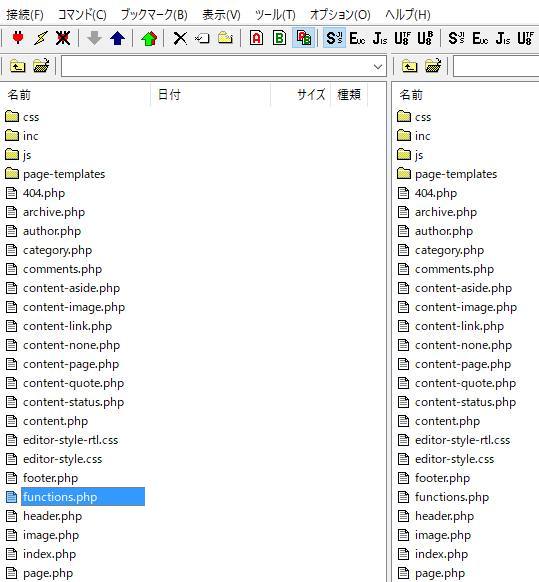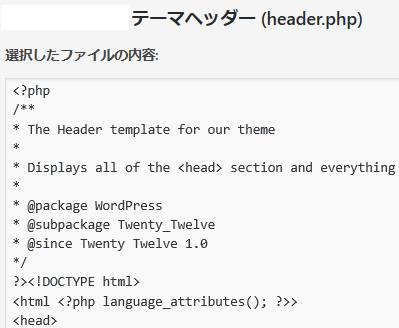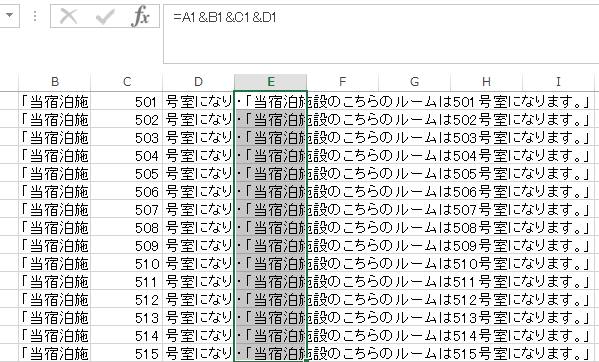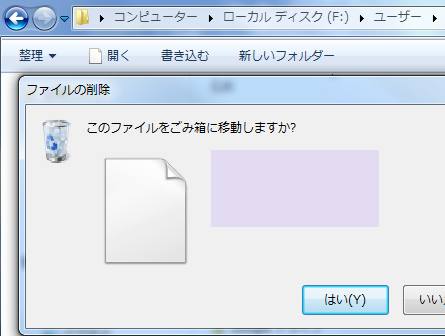パソコンやモバイル端末、リムーバブルデバイスを使用していく際に、
新しいシステムやアプリケーションソフトを導入する時に、新しくフォルダー(Folder)が、
SSDやHDD、NAS、USBメモリー、SDカードといったデータ記憶装置の内部の領域に、
手動ではなく自動による機能によって作成が行われていることがあります。
それらのフォルダーをよくわからずに間違って削除してしまい、後で何かの機能に不具合が出て動かなくなったり、
内部に大事なファイルが保存されていたことに気づいた場合、どのようにすれば復元できる?という疑問について。
ゴミ箱のディレクトリを開いてフォルダーを元の位置に戻す
まず、自動的に生成されていたフォルダーをウィンドウ上で手動で選択して「削除」を入力して、
中身のデータごと消去してしまった場合に、後から元の位置に戻す形で復元を行う手順について。
ひとまず、まだパソコンのゴミ箱(Recycle Bin)のディレクトリの中に移動する形で、
内部のファイルごとフォルダーが残っている可能性があります。
デスクトップにあるゴミ箱アイコンを開いて、対象のフォルダー名が残っていればそちらを選択して、
右クリックで「元に戻す」を選択すると、以前のディレクトリの位置に復元されます。
もしゴミ箱をすでに空にしていたり、またはゴミ箱に入らない方法で消去していた場合でも、
まだ適切な修復の対処法を対処をするか、専門のサポートの事業にて復元ができる可能性があります。
アプリケーションソフトが破損したら再度インストールする
次に、アプリケーションソフトウェアによって自動的に作られたフォルダーを、
誤って削除してしまい、ツールが起動できなくなったり一部が破損して動かない時に直す方法について。
まず、こちらも一度ゴミ箱にフォルダーが移行しているかどうかをご確認ください。
ゴミ箱に入らない仕方で消去していた場合は、そのフォルダーが保存されていた場所の、
親フォルダーの名称を、念のため確認してメモを取っておいてください。
そのユーティリティーのツールが正常に機能しなくなったら、一度コントロールパネルを開いて、
対象のソフト名を選択してから、右クリックで「プログラムのアンインストール」を実行します。
そして再度インストール・セットアップをし直すことで多くの場合は元に戻り、使い直しができます。
自動的に作成されたフォルダーの名前が変更されていたら書き直す
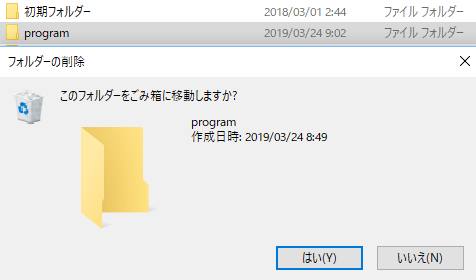
次に、自動的に作成されたフォルダーやその内部のファイルの多くは特殊な名称が付けられていて、
別の何らかのプログラムがその名称で読み込んで判断を行っている場合に、復旧をする方法について。
まず、フォルダーがなくなったりフォルダーの名前が変更されていると、正常に動かなくなることがあります。
フォルダー名やファイル名を変更していた場合には、元の名前に書き直して、
また内部のファイルも初期状態に直すと、データがまた元の状態に戻る見込みがあります。
破損したオペレーティングシステムのプログラムを修復する
一方で、WindowsやmacOS、Linuxなどのオペレーティングシステム自体のフォルダーの構成を崩してしまい、
正常にデスクトップ画面での操作などができなくなった時には、そのままでは元に戻しにくくなります。
その際には、いったんコンピューターをシャットダウンしてからセーフ・モードでの起動を試みるか、
回復用ディスクを使って、システムの復元や修復インストールといったリカバリーの手段を試みてください。
またレンタルサーバ上にインストールした、ホームページ作成プログラムの中で、
自動的に生成されたディレクトリ上のフォルダーの一つを誤って消去したり上書きした場合も、
同様に再度インストールをし直すか、バックアップ機能から復元を行うことで直る見込みがあります。
もしフォルダーまたはファイルの拡張子が、何かの影響で破損してしまい読み込めなくなった時は、
プロのデータ復元のサービスに問い合わせて、修復の対処をしてもらわれることを推奨します。
事前にバックアップを取ってOSをインストールし直す
次に、エクスプローラーやFinderといった画面でコンピューター上のどこかのフォルダーを削除したり、
アプリケーションソフトウェアのアンインストールを実行すると、
その親フォルダー以下の階層に保存されていたデータは、すべて同時に消去されます。
そのため、個別にとっておきたい状態にカスタマイズしたフォルダーやファイルがありましたら、
先にバックアップをとってからOSやソフトウェアのインストールし直しなどをされることをおすすめします。
ほか、失ったデータファイルの修復をより確実に成功させるには?という疑問については、こちらの解説ページにて。
また、オペレーティングシステムやアプリケーションソフト、プラグインの一部が壊れた時は、
プログラムの更新(アップデート)やアップグレードでも自動的に復元されて、正常に戻る場合もあります。
誤って消去した拡張子をデータ復元のツールを使って修復する
次に、パソコンのSSDや外付けHDDといったデータ記憶装置を丸ごとフォーマットしてしまったり、
または必要なファイルがゴミ箱フォルダーに残っていなかった場合に、後から復元をする方法について。
まず、たとえばソースネクストから販売されています「救出データ復元」(Stellar Data Recovery)といった、
市販のデータ復元ソフトウェアを使用して、誤って消去した拡張子の修復の実行をする方法があります。
こちらはSSDやハードディスクといったストレージの内部のセクタ(sector)の領域に残っている、
ファイルの痕跡を、ツールでスキャンして元の拡張子を同じように保存し直す形で復旧する手法です。
この場合、先に試用の体験版のソフトを公式サイトや店頭配布のディスクなどから入手して、
先にドライブスキャンを掛けて、消えたファイルが検出できるかどうかを確認して、
それから製品版を購入して、データ復元の本番の作業を行う手順もおすすめです。
(Cドライブにあったフォルダーが消えた時は、新しくソフトウェアをインストールすると、
その分 痕跡のファイルが上書きされる可能性があるため、DVDブート、またはUSBブートの機能で、
データ復元ソフトを使ったスキャンを行われるようにしてください。)
ほか、ドスパラ 様での、ごみ箱に入れたファイルやフォルダーを元に戻す方法 の解説も参考までに。
また、USBメモリやDVDディスクにブート機能として保存していたソフトのフォルダーを、
間違えて削除した場合も、同様にデータの復元を試みることが可能です。
データ復旧の専門業者のサービスで回復してもらう
一方、個別のデータと違いアプリケーションソフトはフォルダーに含まれたファイルの数が多く、
その全部を消去した場合だと、データ復元ソフトからでは完全には戻すのが難しいため、
ユーティリティーそれ自体は、インストールのし直しによる復活を行う方が確実です。
また、個人用ファイルの拡張子を消えたフォルダー内に数多く保存していた時は、
個人ユーザーでできる範囲だと、必要なデータの検出できる数には限りが出てきます。
より確実に、またはお急ぎで表示が消えたフォルダーやファイルを元に戻したい、という際には、
専門業者のデータ復旧のサービスセンターに注文をして、対象のHDDやメモリーカードを提出して、
回復の作業をしてもらわれることを推奨します。